după importul fotografiilor RAW în Lightroom, conversia lor în JPEG este un proces rapid și nedureros. Există multe motive pentru care ați dori să convertiți aceste fișiere în JPEG,principalul fiind astfel încât să puteți încărca și partaja fotografiile online! Deci, cum puteți începe exact în acest proces de conversie RAW în JPEG?
pentru a converti un fișier RAW în JPEG în Lightroom, selectați fișierul RAW din biblioteca dvs. și accesați fișier > Export. În setările fișierului, setați formatul imaginii la JPEG și mutați glisorul de calitate la 100 pentru cea mai bună calitate de export. Faceți clic pe Export pentru a converti fișierul RAW în JPEG și salvați-l pe computer.
vezi, cât de ușor este asta?
pentru a vă oferi o imagine mai aprofundată a acestui proces, să descompunem totul pas cu pas. Mai târziu, în acest post, voi împărtăși, de asemenea, câteva sfaturi utile pentru a îmbunătăți și accelera procesul de export de fișiere!
cum se convertește RAW în JPEG în Lightroom
selectați fișierul RAW dorit
înainte de a putea converti orice într-un alt tip de fișier, trebuie să îl selectați. Puteți selecta fișiere în banda de film sau în modulul bibliotecă, în funcție de stilul dvs.
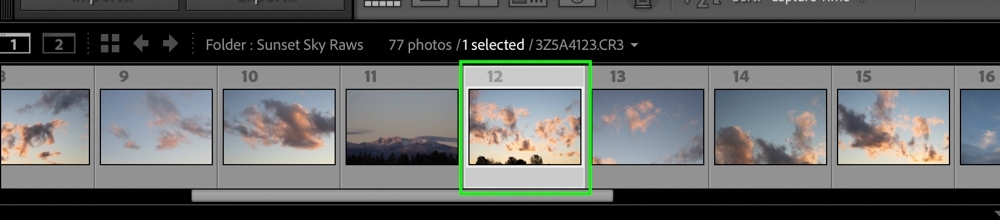
selectarea fotografiei în film
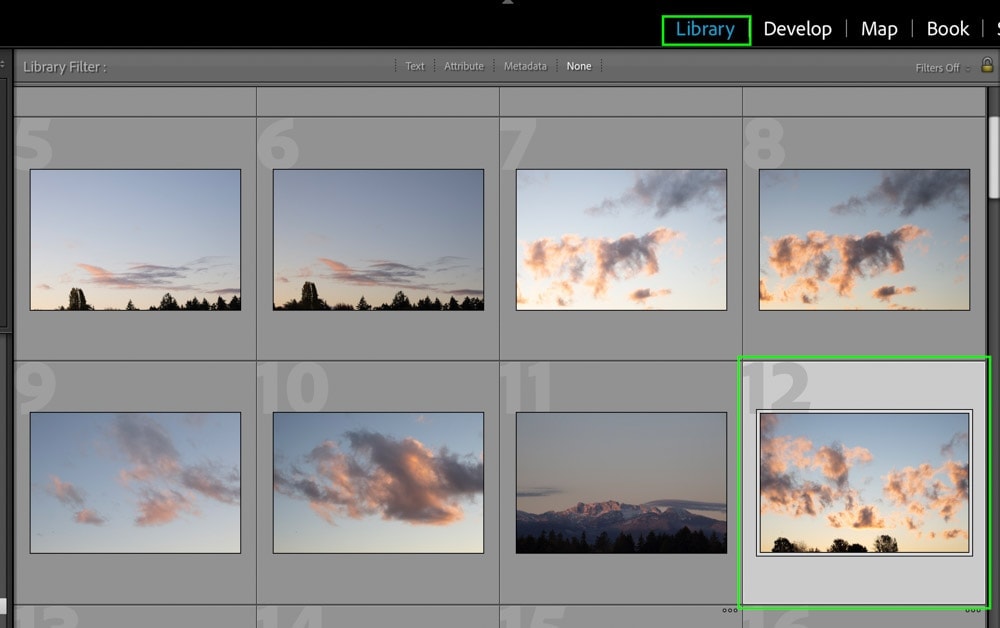
selectarea fotografiei în modulul bibliotecă
în acest exemplu, Voi selecta un fișier RAW din modulul bibliotecă.
puteți spune că o imagine este selectată pe baza evidențierii din jurul acesteia. Dacă doriți să selectați Mai multe fișiere simultan, țineți apăsată tasta Comandă sau Control și faceți clic între imaginile dorite.
mergeți la fișier> Export
pentru a converti un fișier RAW în JPEG, trebuie să exportați imaginea din Lightroom. Nu există nici o modalitate de a converti fișierele în întregime în interiorul programului. În schimb, trebuie să exportați fișierul într-o locație nouă unde va fi convertit.
accesând bara de meniu, selectați Fișier > Export pentru a afișa caseta de dialog export.


Setați formatul de imagine la JPEG
formatul de imagine de pornire va fi același tip de fișier care este deja importat în Lightroom. În acest caz, fișierul este un fișier RAW; prin urmare, voi converti RAW în JPEG. Același proces s-ar aplica pentru TIFF, DNG, PSD și multe altele.
în multe panouri din fereastra export, căutați panoul Setări fișier.
în interiorul acestui panou, veți observa o opțiune de Format imagine. Dacă faceți clic pe săgeata derulantă, selectați JPEG din lista tipurilor de fișiere.
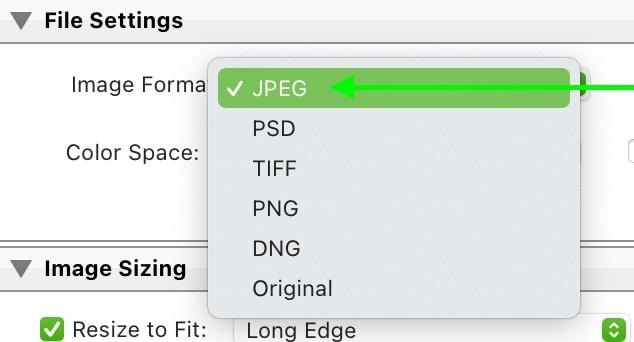
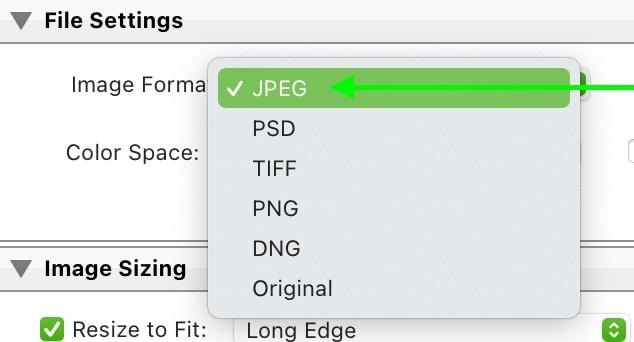
acum, asigurați-vă că cursorul de calitate este setat la 100 pentru cea mai bună calitate de export.
în ceea ce privește opțiunea Spațiu de culoare, asigurați-vă că aceasta este setată la sRGB (standard Red Green Blue). Acest spațiu de culoare este cel mai recunoscut și vă va asigura că culorile fotografiei dvs. arată la fel pe mai multe afișaje.


alegeți o destinație de Export
acum că setările fișierului dvs. sunt în ordine, trebuie să spuneți Lightroom unde doriți să meargă fișierul JPEG convertit. În partea de sus a ferestrei export, găsiți panoul Locație Export.
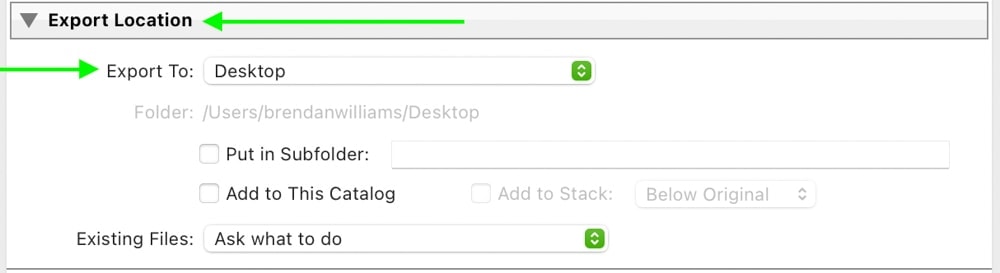
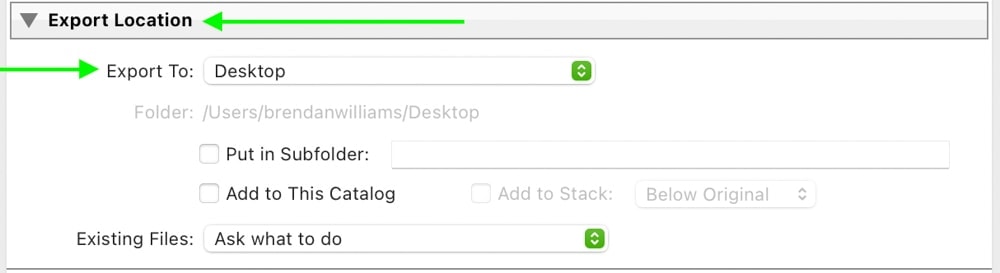
în opțiunea Export în, faceți clic pe meniul derulant și alegeți între diferitele opțiuni. În acest caz, voi face viața mai ușoară și voi selecta Desktop ca locație de export.
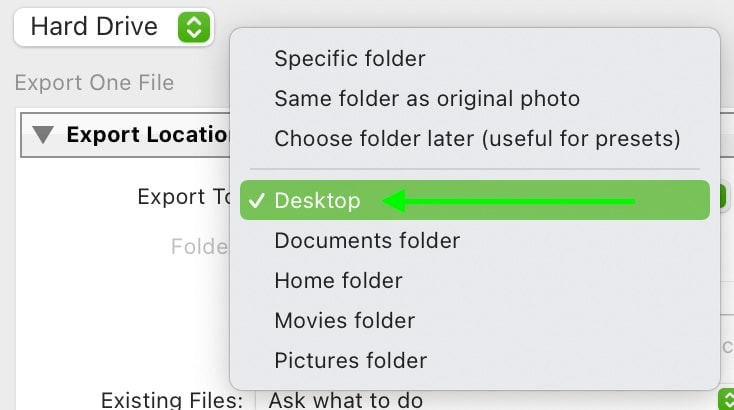
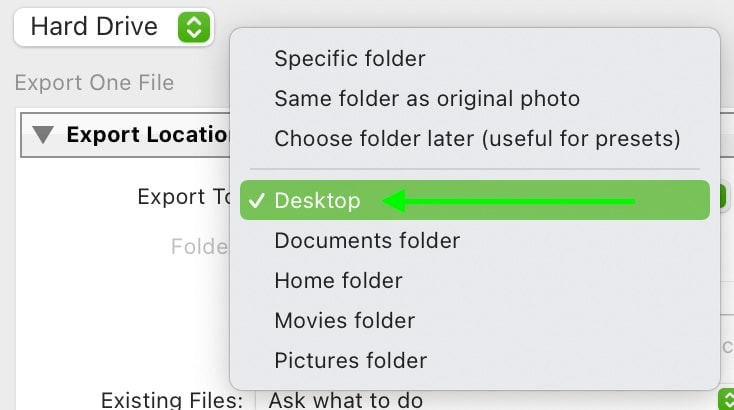
acum Puteți decide dacă doriți ca fișierul dvs. să exporte într-un subfolder sau să apară doar ca fișier în afara unui folder. Pentru a mă menține organizat, îmi voi salva fotografia într-un subfolder bifând opțiunea „pune în Subfolder”.
apoi puteți da subfolderului un nume tastându-l în caseta de text furnizată.
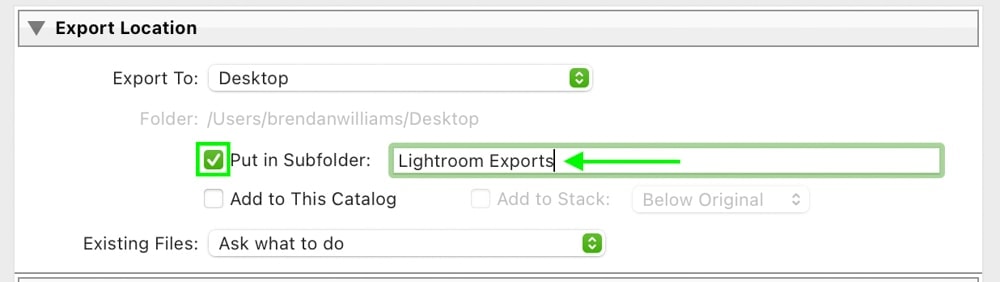
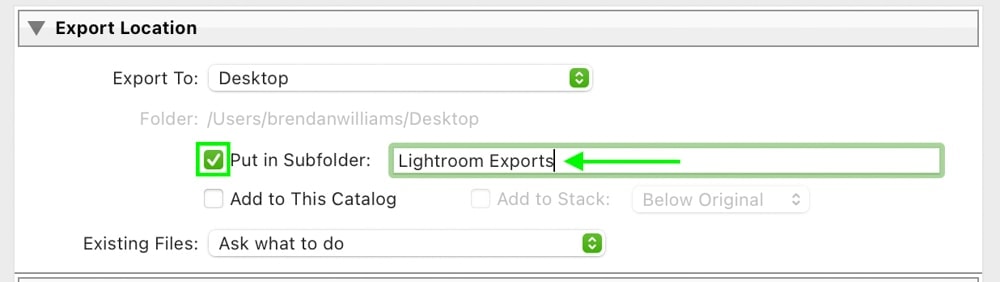
acum aveți un set de locație de export și un subfolder creat special pentru fișierul JPEG convertit.
Faceți clic pe Export
cu setările de export în ordine, faceți clic pe butonul Export pentru a converti fișierul RAW în JPEG.
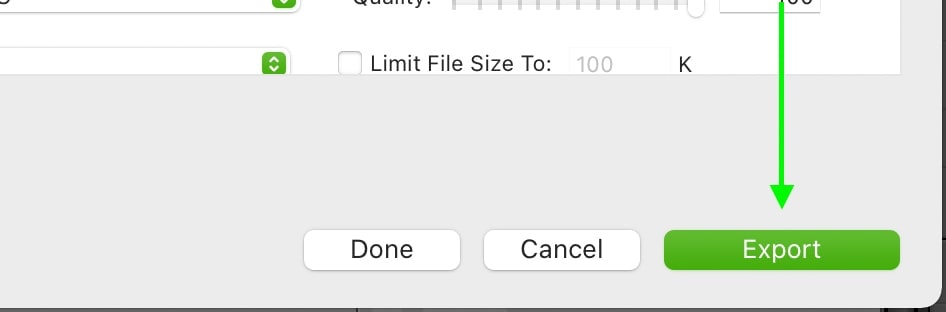
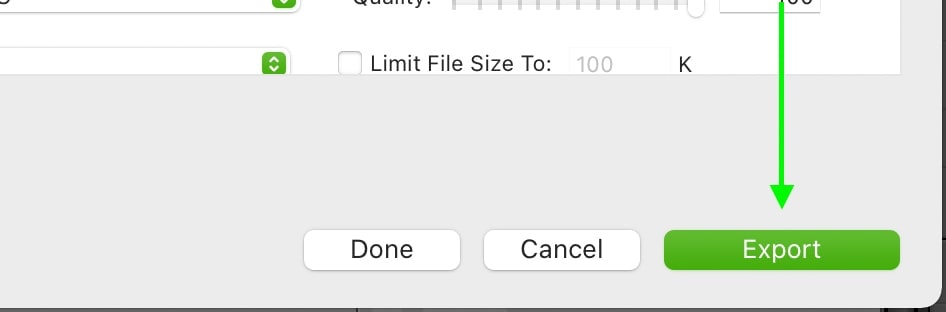
odată ce procesul este finalizat, veți găsi fișierul convertit salvat în destinația de export specificată!
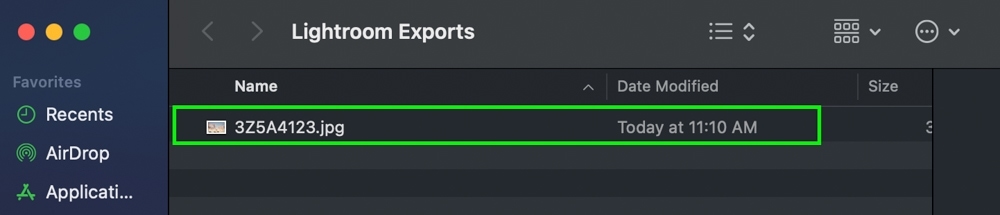
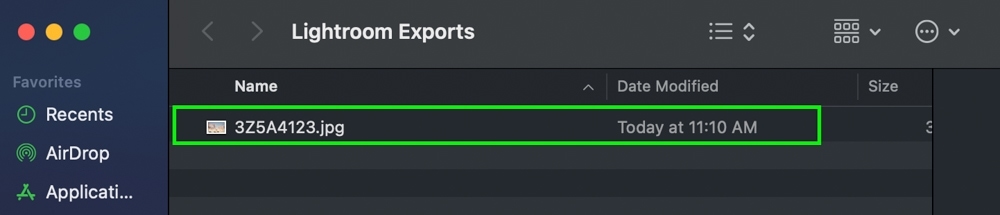
după cum probabil ați observat, există o mulțime de alte opțiuni de export disponibile în timpul acestui proces. Deoarece ne concentrăm pe conversia RAW în JPEG, am vrut să împărtășesc doar elementele esențiale pentru a menține lucrurile cât mai clare posibil. Dacă doriți un ghid complet pentru cele mai bune setări de export în Lightroom, consultați această postare.
conversia RAW în JPEG pierde calitatea?
după conversia unui fișier RAW în JPEG, nu veți observa nicio pierdere de calitate vizibilă în fotografiile dvs. Fotografiile RAW sunt pe 16 biți, în timp ce JPEG este un fișier pe 8 biți, ceea ce îl face o versiune mai comprimată a imaginii dvs. Formatul JPEG va păstra claritatea și detaliile cu care ați început, dar într-un fișier mai mic.

JPEG Export de aproape
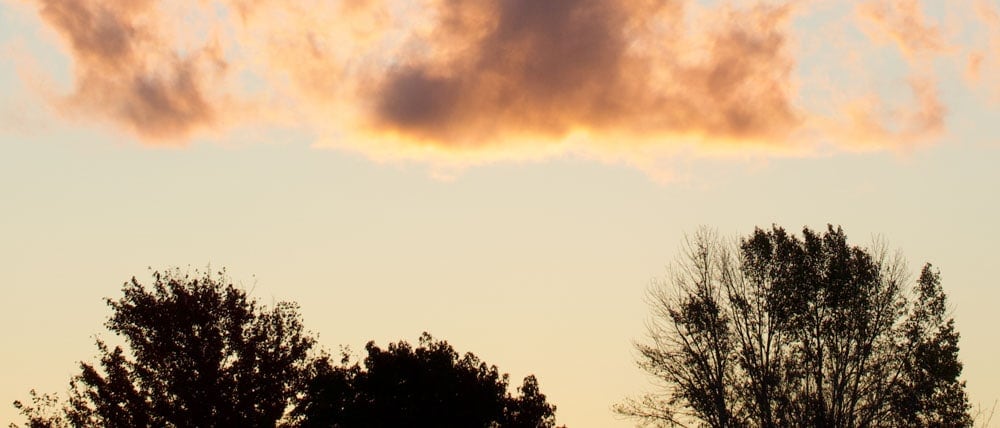
imagine RAW Close Up
avertismentul este că nu puteți reexporta continuu un fișier JPEG sau edita un fișier JPEG fără a suferi pierderi de calitate. Cu o imagine pe 8 biți, există pur și simplu mai puține informații cu care să lucrați. În timpul editării fotografiilor, acest lucru înseamnă că nu puteți ajusta expunerea sau culorile fără a observa probleme precum bandarea sau ruperea culorilor.
acest lucru se datorează pur și simplu faptului că editarea dvs. împinge informațiile fișierului JPEG mai departe decât poate gestiona, determinând pierderea calității.
de aceea, ar trebui să editați fișierele RAW numai atunci când este posibil, salvând JPEG-urile ca exporturi partajabile pentru a fi încărcate online. Fișierele RAW au mai multe informații despre culoare pentru afișare, permițându-vă să le ajustați cu ușurință fără pierderi de calitate. Odată ce fișierele dvs. sunt editate, exportul lor în JPEG își va menține calitatea inițială, dar într-o dimensiune mai mică a fișierului.
de exemplu, un fișier RAW este opțiunea 30mb+ per fotografie, în timp ce un export JPEG al aceluiași fișier este de aproximativ 12MB o fotografie. Puteți începe să vedeți de ce JPEG-urile sunt mult mai ușor de încărcat și distribuit.


care este cel mai rapid mod de a converti RAW în JPEG?
cel mai rapid mod de a converti RAW în JPEG în Lightroom este cu o presetare de export. Mai întâi setați formatul de fișier la JPEG, glisorul de calitate la 100, apoi setați o locație pentru exporturile viitoare. În Panoul presetare, faceți clic pe Adăugare pentru a crea o presetare de export. Acum faceți clic pe presetare pentru a converti RAW în JPEG în viitor.
să rupe acest jos un pic mai în profunzime, dar mai întâi, ceea ce este exact o presetare de Export?
o presetare de export vă permite să salvați anumite setări de export pentru a accesa mai târziu într-un singur clic. În cazul convertirii RAW în JPEG, puteți crea o presetare de export care va alege toate setările corespunzătoare pentru dvs. În acest fel, nu trebuie să parcurgeți toți pașii individual, așa cum ați învățat mai devreme în această postare.
pentru a crea o presetare de export, mai întâi, deschideți panoul de export accesând File > Export.


acum trebuie să creați setările pe care doriți să le salvați în presetarea de export. Deoarece aceleași setări vor fi aplicate exporturilor viitoare, merită să vă păstrați locația de export cât mai generală posibil.
începând cu panoul Locație Export, alegeți un loc general pentru exporturile curente și viitoare. În acest exemplu, voi seta destinația „Folder Specific”, Faceți clic pe” Alegeți ” și creați un folder nou pe computerul meu pentru ca exporturile să meargă.
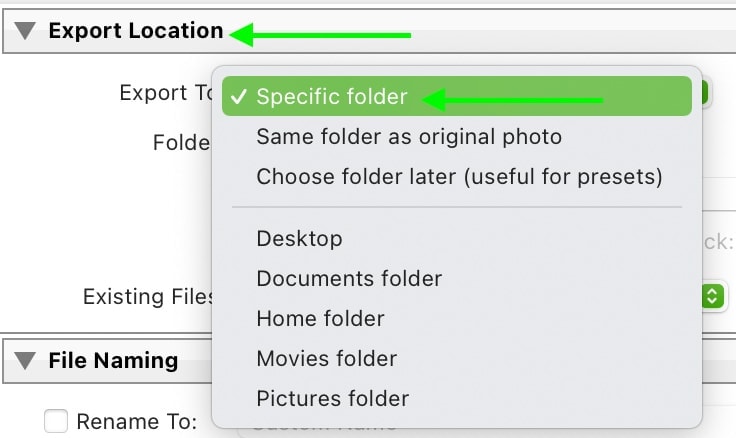
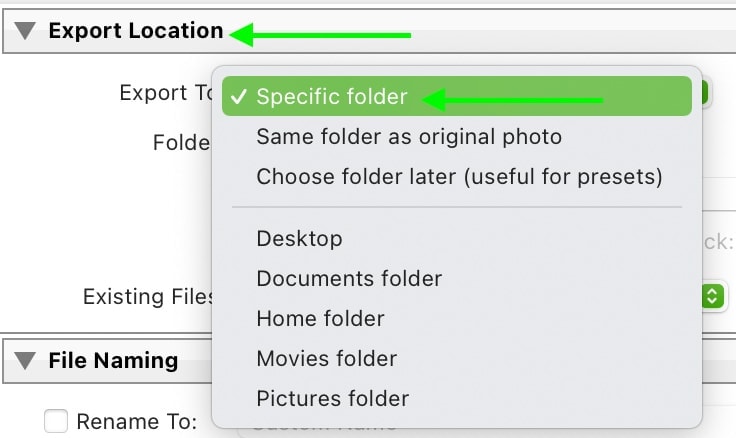


după cum puteți vedea în calea fișierului, locația mea de export este setată la Desktop > exporturi JPEG Lightroom.
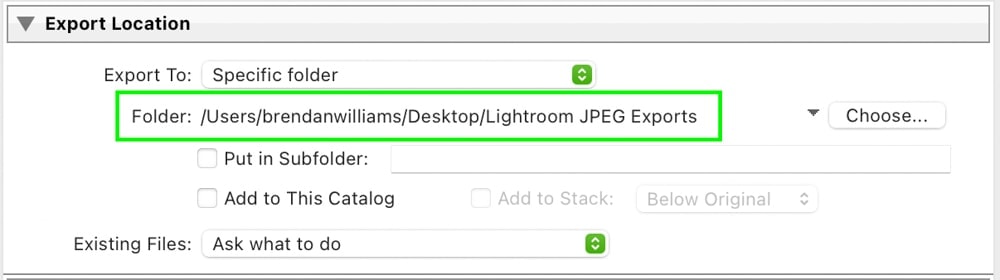
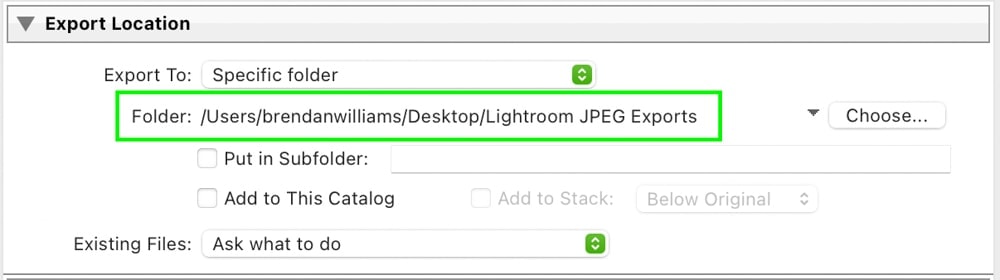
cu locația setată, accesați panoul Setări fișier. Setați formatul imaginii la JPEG, spațiul de culoare la sRGB și calitatea la 100.


în Panoul de dimensionare a imaginii, asigurați-vă că opțiunea redimensionare pentru a se potrivi este debifată și rezoluția dvs. este cuprinsă între 200 și 300 de pixeli pe inch.


cu setările de export în ordine, să creăm o nouă presetare făcând clic pe opțiunea” Adăugare ” de sub fereastra presetare.
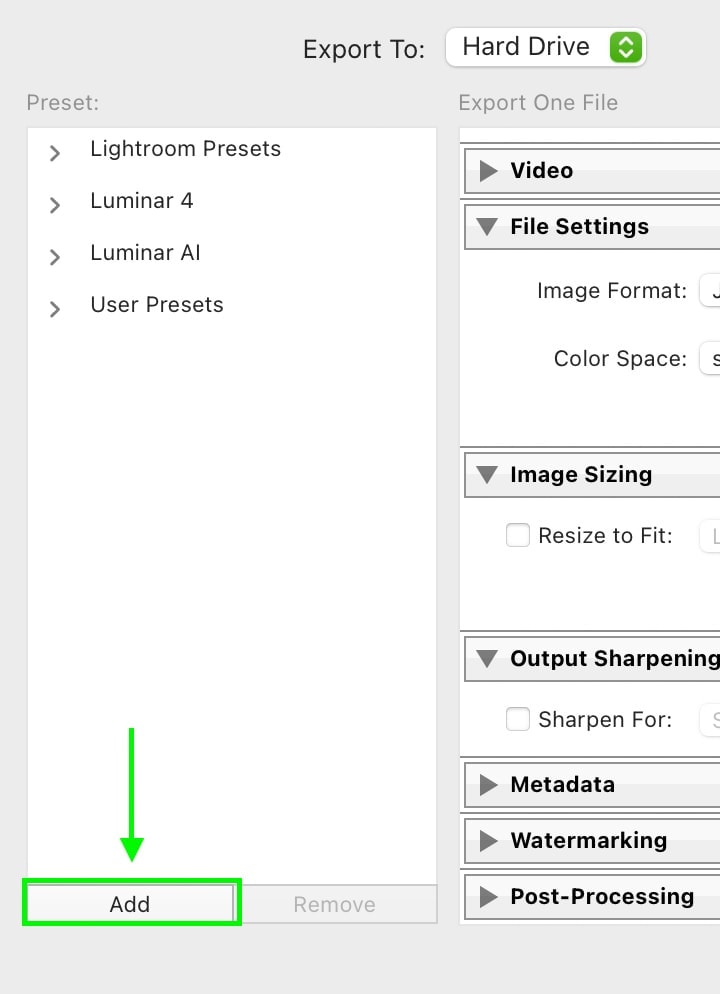
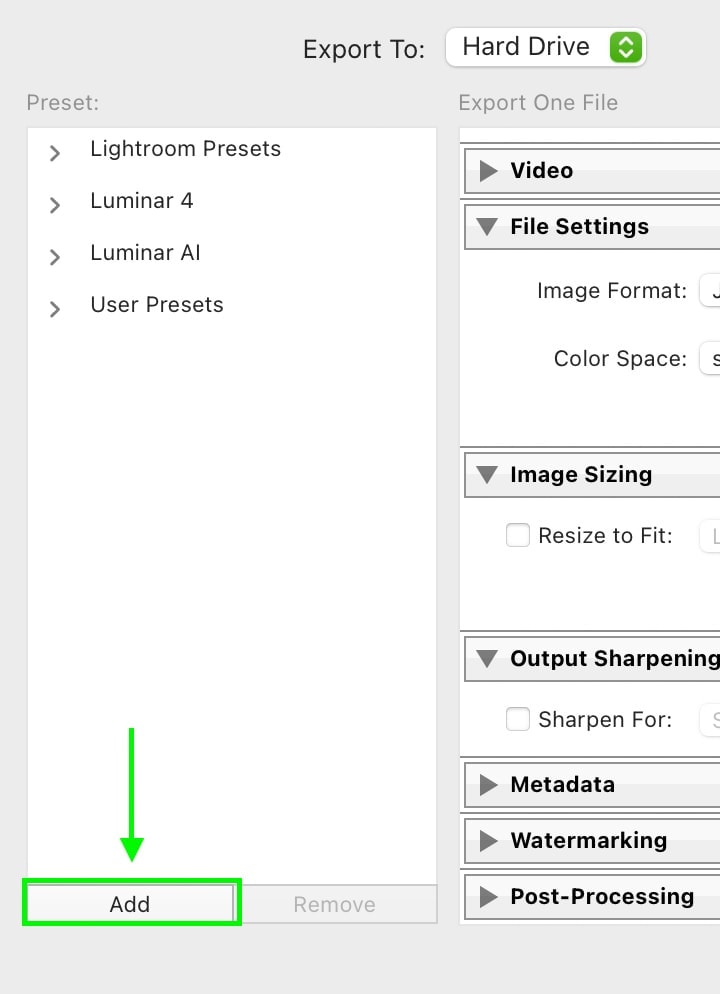
va apărea o nouă casetă de dialog pentru a adăuga un nume și un grup de export pentru noua presetare de export. Voi numi acest export JPEG presetat.
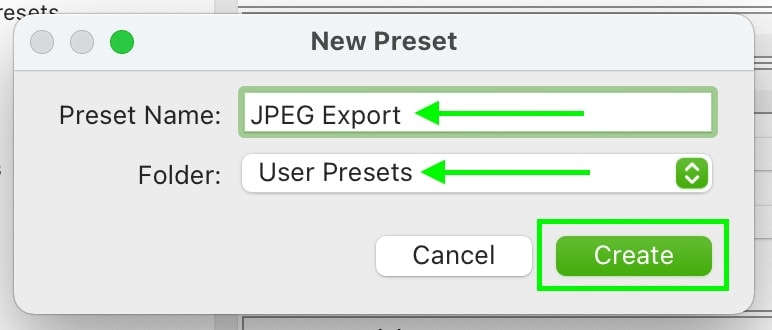
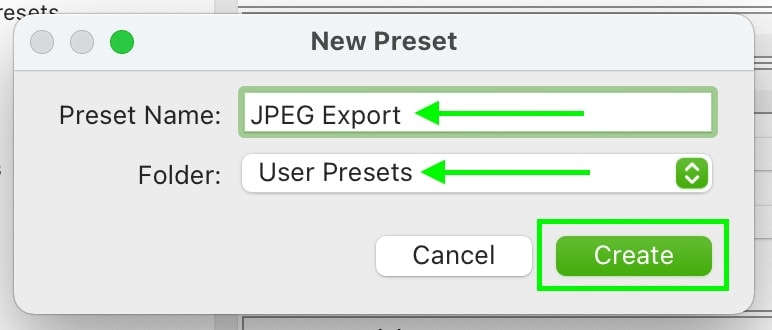
acum aveți o nouă presetare de export în fereastra presetată. Făcând clic pe această presetare, veți aplica automat aceste setări de export JPEG la orice exporturi viitoare fără a trece prin întregul proces manual!
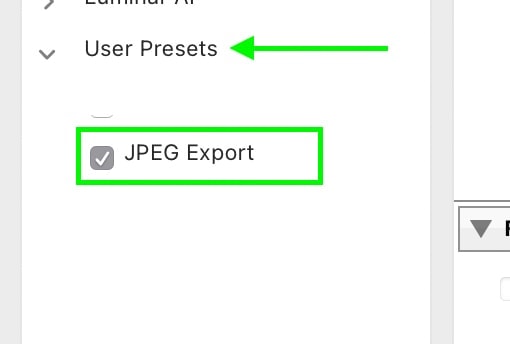
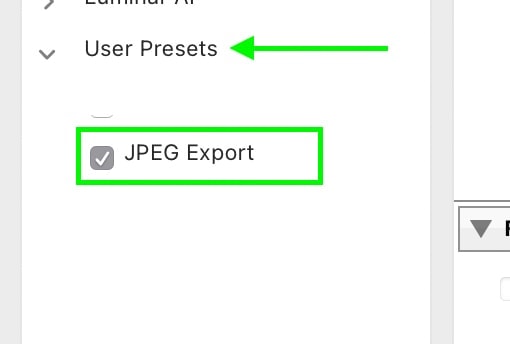
acesta este de departe cel mai rapid mod de a converti RAW în JPEG în Lightroom, deoarece nu trebuie să faceți setări manuale de fiecare dată când exportați.
cum să exportați fișiere RAW în JPEG
pentru a exporta fișiere RAW în JPEG, țineți apăsat comanda sau controlul și faceți clic între fișierele pe care doriți să le exportați în modulul bibliotecă. Apoi accesați fișier > Export, alegeți o destinație de export și setați formatul imaginii la JPEG. În cele din urmă, faceți clic pe Export și toate fișierele RAW selectate vor fi exportate în JPEG.
puteți selecta mai multe fișiere individual ținând apăsat comandă sau Control și făcând clic între imaginile dorite.
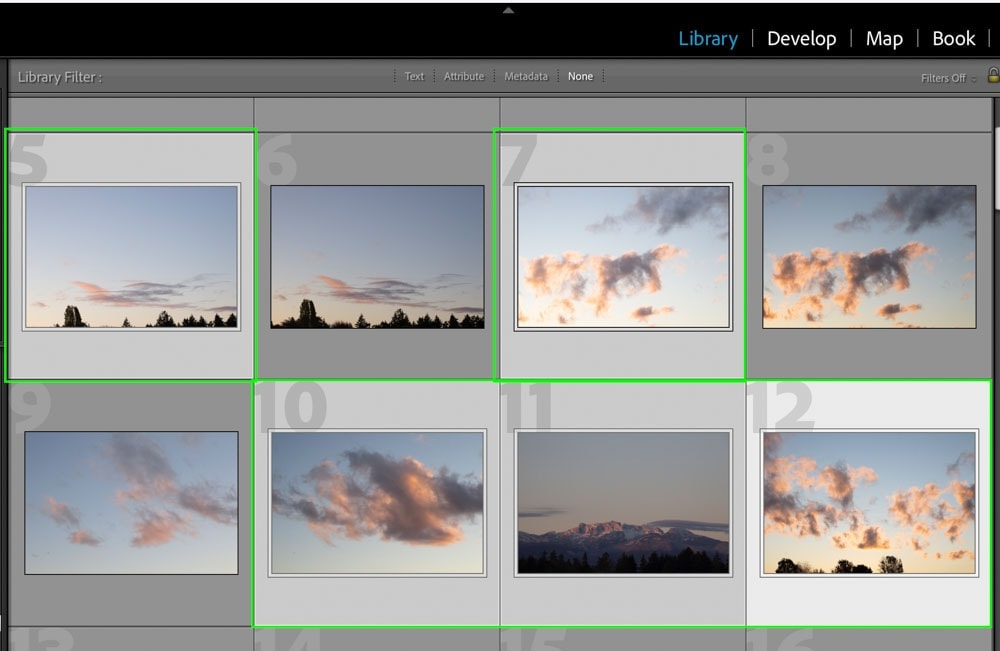
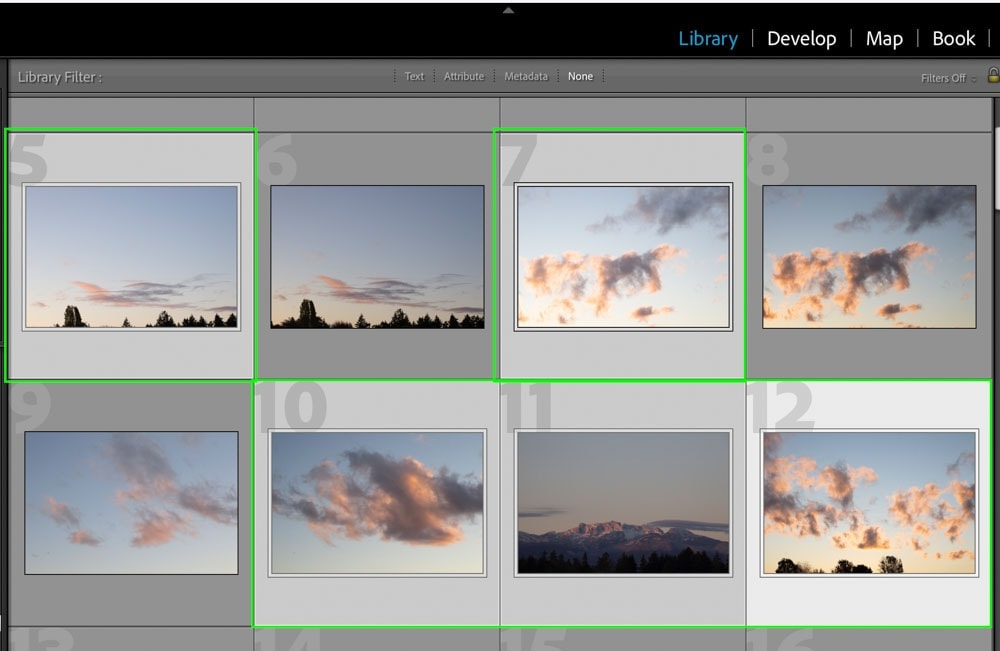
dar dacă doriți să exportați un întreg dosar de imagini, este mult mai rapid să apăsați Command + A (Mac) sau Control + a (PC) în timp ce vă aflați în modulul bibliotecă. Aceasta va selecta toate imaginile din folderul dvs. pentru a fi incluse în exportul dvs.
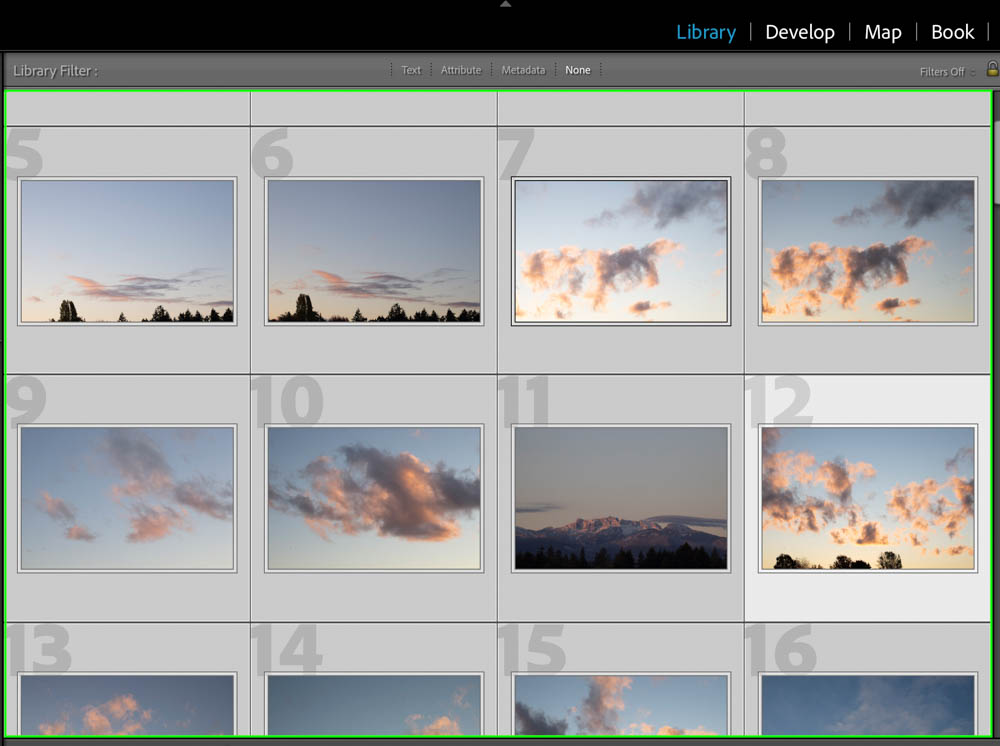
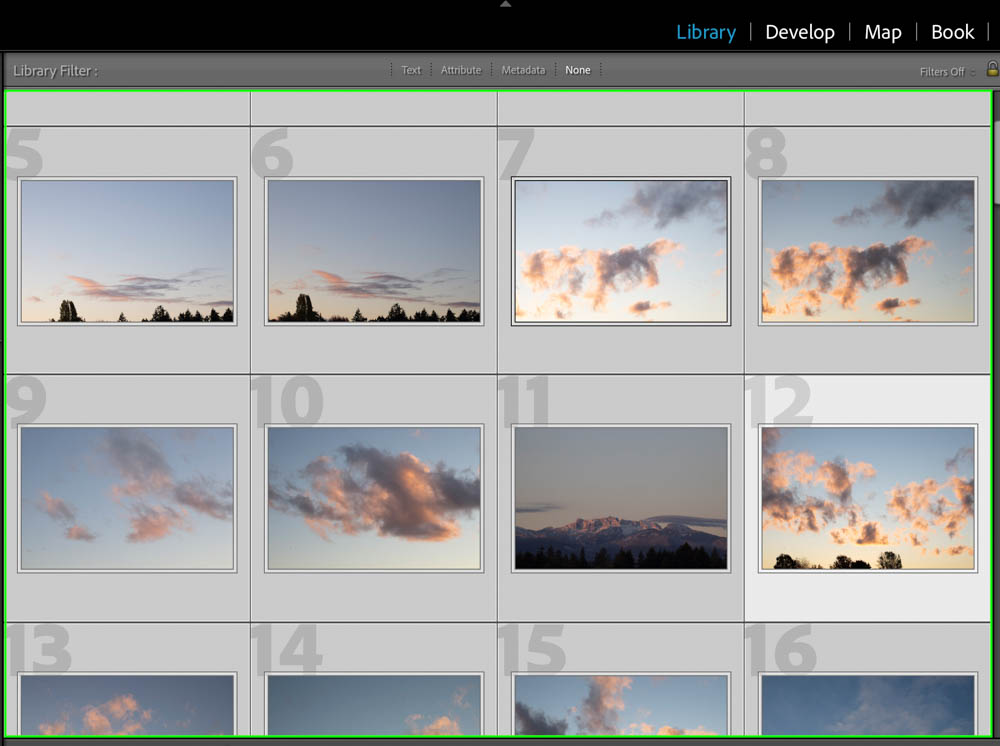
apoi mergeți la File > Export și urmați aceiași pași pe care i-ați învățat anterior. Cel mai important pas este formatul de imagine setat la JPEG!


dacă ați creat o presetare de export în ultima secțiune, acest lucru va accelera semnificativ întregul proces.
acum, pentru a exporta toate fișierele RAW în JPEG, trebuie doar să apăsați butonul Export.
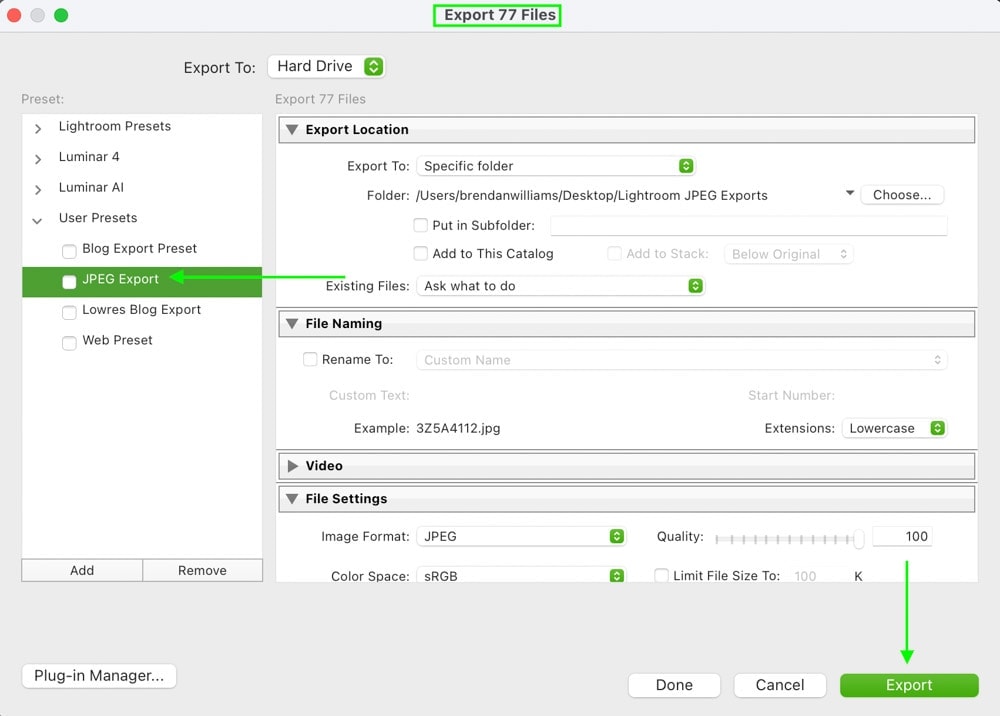
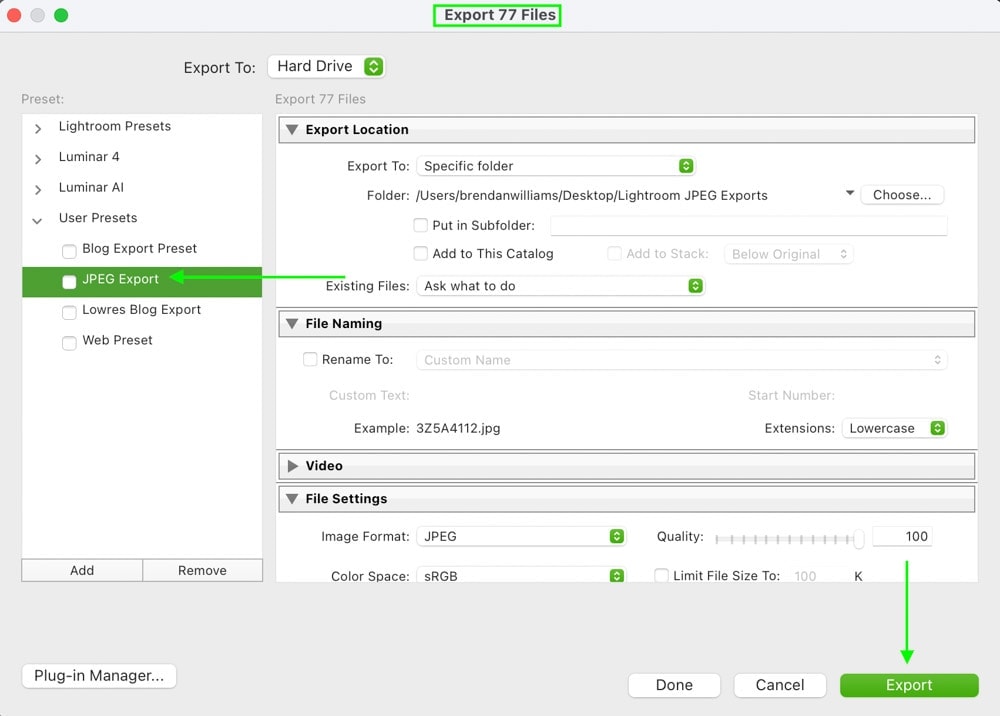
toate fișierele dvs. vor exporta în folderul de destinație specificat. Când exportați lot, este o idee foarte bună să exportați într-un subfolder. În caz contrar, veți ajunge cu sute de imagini libere, care sunt greu de urmărit!
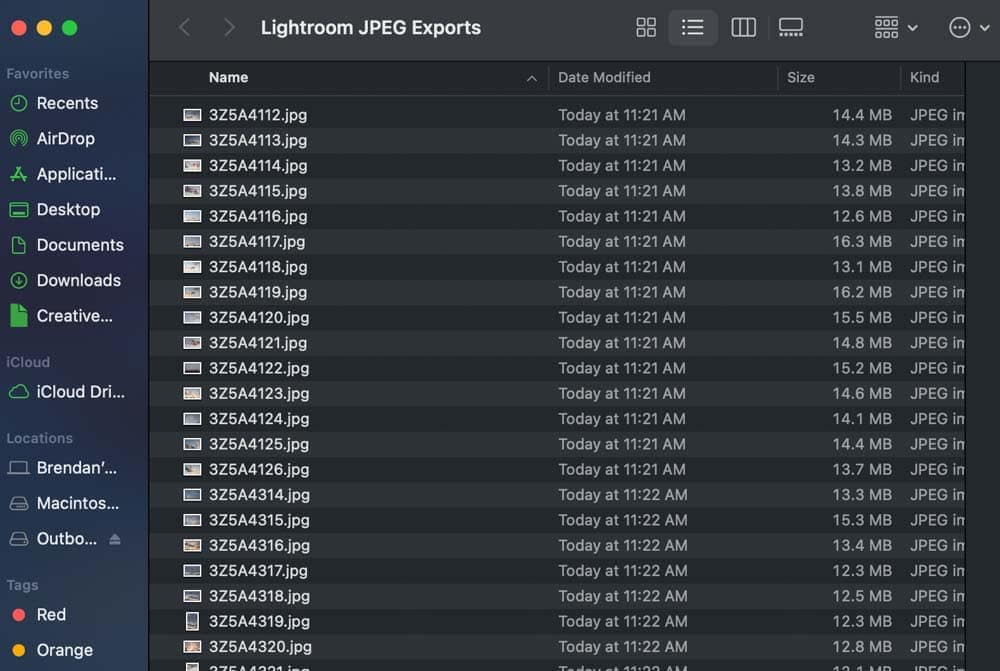
lot exportat fișiere RAW convertite în JPEG
Cum de a exporta fotografii RAW în Lightroom
acum, că știți cum să convertiți RAW în JPEG în Lightroom să vorbim rapid despre exportul de fișiere RAW ca fișiere RAW. În unele cazuri, poate doriți să exportați doar imaginea RAW fără a o converti într-un alt tip de fișier. În acest caz, există o soluție rapidă.
la fel ca înainte, selectați imaginile dorite și accesați fișier > Export. Urmați aceiași pași ca anterior, cu excepția acestui moment, Setați formatul imaginii la Original.
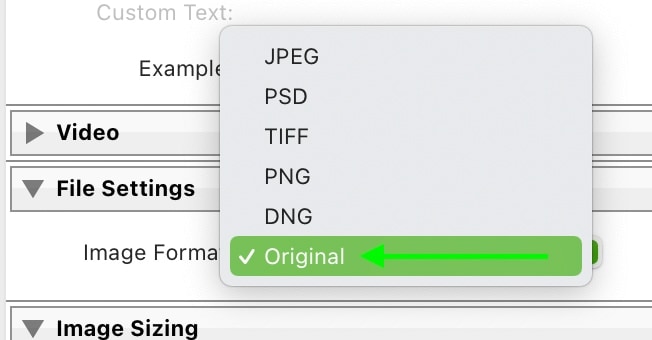
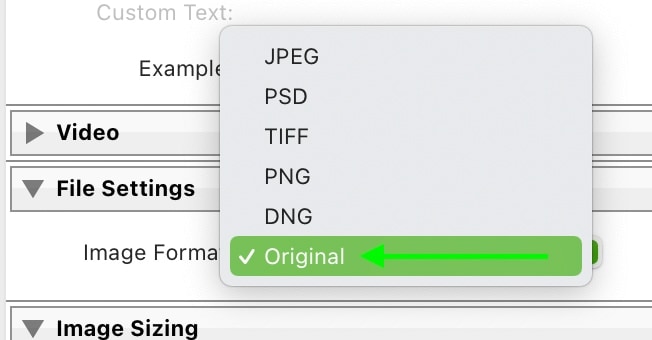
aceasta va exporta fotografia dvs. în același tip de fișier care este în prezent. De exemplu, o fotografie RAW va exporta în RAW. Un fișier JPEG ar exporta în JPEG.
ai prins ideea.
cu această ușoară ajustare a setărilor de export, puteți avea opțiunea de a exporta fotografiile RAW din Lightroom fără a le converti într-un alt tip de fișier.
amintiți-vă doar că fotografiile RAW nu pot fi partajate și nu pot fi vizualizate pe majoritatea dispozitivelor. Acest lucru ar merita doar dacă doriți să trimiteți un fișier RAW duplicat cu modificările dvs. unei alte persoane sau să salvați fișierul RAW și modificările într-o locație nouă. Dacă doriți să partajați fotografiile, conversia RAW în JPEG este cea mai bună soluție.
cu know-how-ul pentru a converti fișierele RAW în JPEG, este util să știți cum să editați fișierele RAW înainte de a exporta! Consultați câteva dintre aceste tutoriale de mai jos pentru a vă ajuta să vă stilizați imaginile RAW înainte de a le converti în JPEG-uri:
- Cum Să Editați Tonuri De Maro În Lightroom
- Cum Să Faceți Fotografiile Să Pară Cinematografice În Lightroom
- Cum Să Editați Fotografiile Sunset În Lightroom
- Un Ghid Complet Pentru Editarea Fotografiilor În Lightroom
Editare Fericită!
– Brendan,